Google Docs Voice Type: Nhập văn bản bằng giọng nói trên Google Docs
Google Docs Voice Type: Nhập văn bản bằng giọng nói trên Google Docs
Google Docs Voice Type là tính năng được yêu thích, giúp chuyển đổi giọng nói thành văn bản nhanh chóng. Tuy nhiên, không phải người dùng nào cũng biết và hiểu rõ về tính năng bổ ích này. Hãy cùng Điện Thoại Vui tìm hiểu chi tiết về Google Docs Voice Type trong bài viết dưới đây!
Google Docs Voice Type là gì?
Google Docs Voice Type là tính năng hỗ trợ soạn thảo văn bản bằng giọng nói trực tiếp trên Google Docs. Bằng cách sử dụng giọng nói, tính năng giúp người dùng tiết kiệm thời gian và công sức.
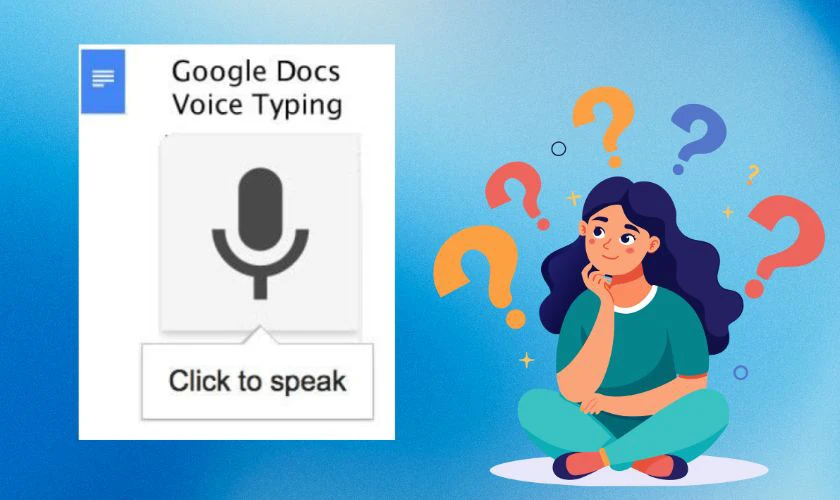
Đặc biệt phù hợp soạn thảo văn bản nhanh khi người dùng đang di chuyển. Hoặc khi bàn phím bị hư hỏng mà không cần thao tác tay. Google Docs Voice Type hoạt động trực tuyến nên bạn cần có kết nối ổn định để đảm bảo độ chính xác.
Nguyên lý hoạt động của Google Docs Voice Type là gì?
Google Docs Voice Type hoạt động dựa trên công nghệ nhận dạng giọng nói. Khi bạn nói vào micro, hệ thống sẽ tự động phân tích âm thanh, xác định từ. Sau đó, chuyển đổi lời nói đó thành văn bản. Quá trình này diễn ra song song với giọng nói với tốc độ nhanh chóng.
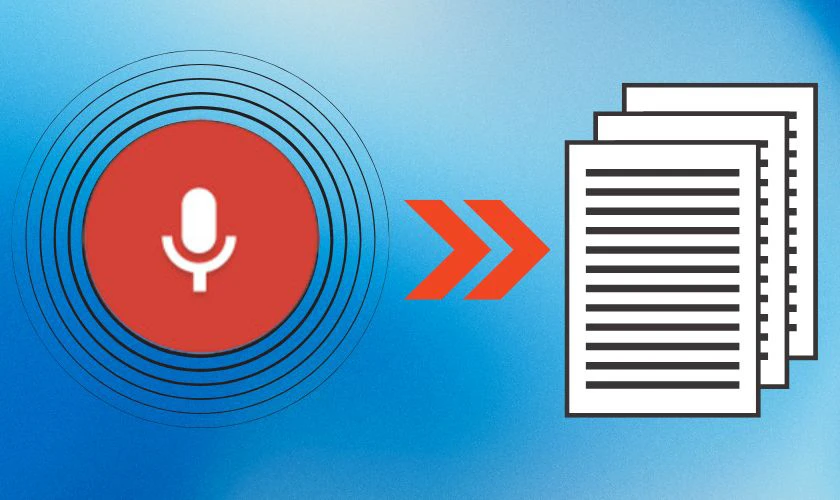
Vì vậy, người dùng có thể thấy văn bản hiển thị ngay lập tức khi bấm ngừng thu âm. Đặc biệt, Google không ngừng cập nhật và cải tiến thuật toán nhận diện giọng nói. Nhằm mang đến độ chính xác cao và nâng cao chất lượng chuyển đổi.
Ưu điểm của Google Docs Voice Type là gì?
Google Docs Voice Type được ứng dụng nhiều bởi vì những ưu điểm mà ứng dụng mang lại:
- Tiết kiệm đáng kể thời gian so với nhập văn bản bằng cách gõ phím.
- Thuận tiện soạn thảo văn bản khi bàn phím bị hư hỏng.
- Chuyển lời nói thành văn bản nhanh chóng ngay khi dừng thu âm.
- Hoạt động được nhiều ngôn ngữ, kể cả tiếng Việt.
- Tự động ngắt dòng theo ngữ điệu giọng nói.
- Có thể tạm dừng khi cần thiết hoặc cần chỉnh sửa nội dung.
- Hỗ trợ ghi chú nhanh chóng khi có cuộc họp hoặc làm việc nhóm.
- Hỗ trợ người khuyết tật hoặc người dùng gặp khó khăn trong việc thao tác tay.
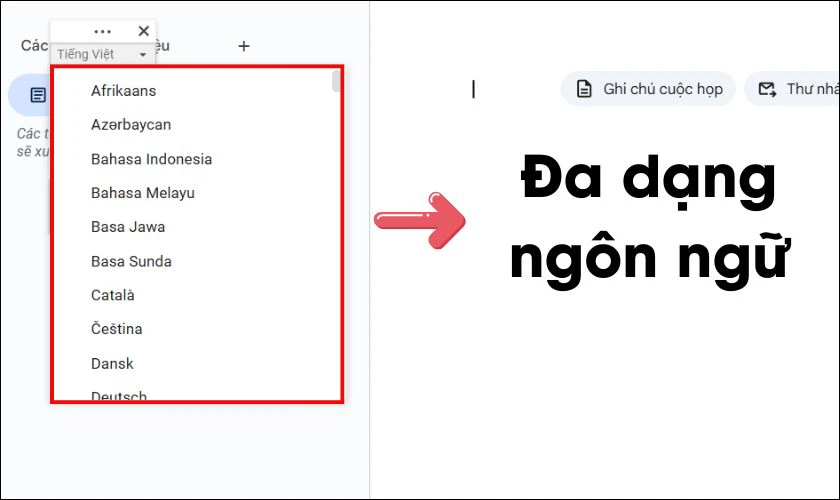
Với những ưu điểm nổi bật, Google Docs Voice Type được nhiều người dùng yêu thích.
Nhược điểm của Google Docs Voice Type là gì?
Mặc dù có nhiều ưu điểm vượt trội, Google Docs Voice Type vẫn tồn tại một số nhược điểm:
- Tính năng hoạt động trực tuyến, không thể sử dụng khi mất kết nối Internet.
- Có thể không chuyển đổi chính xác với môi trường có nhiều tiếng ồn.
- Độ chính xác thấp đối với giọng địa phương hoặc tiếng lóng.
- Khá hạn chế khi bạn cần đánh văn bản có hai ngôn ngữ cùng lúc.
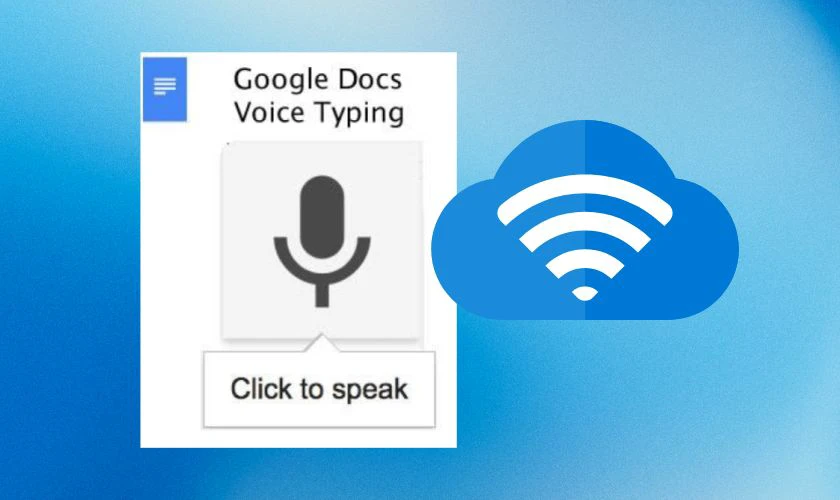
Vì vậy, khi sử dụng tính năng Google Docs Voice Type, bạn cần đảm bảo đường truyền ổn định. Đồng thời nói to rõ ràng để đảm bảo quá trình chuyển đổi chính xác.
Nhập văn bản bằng giọng nói trên Google Docs trên điện thoại
Hiện tại, bạn vẫn chưa thể sử dụng Google Docs Voice Type trên điện thoại. Tuy nhiên, nếu muốn nhập văn bản bằng giọng nói trên điện thoại, bạn có thể thực hiện theo các bước:
Bước 1: Bạn mở Google Docs trên điện thoại lên, bấm vào biểu tượng Micro bên dưới bàn phím.
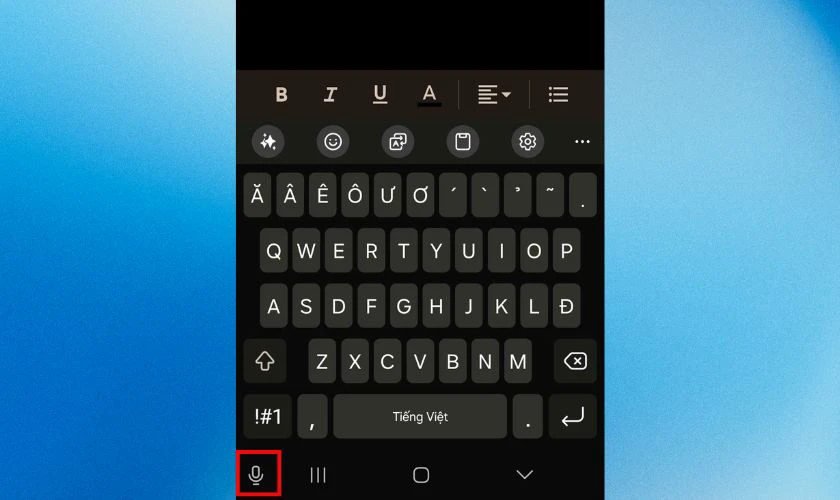
Bước 2: Màn hình sẽ hiển thị thông báo cần cấp quyền truy cập để sử dụng giọng nói. Bạn bấm chọn vào ô Trong khi dùng ứng dụng.
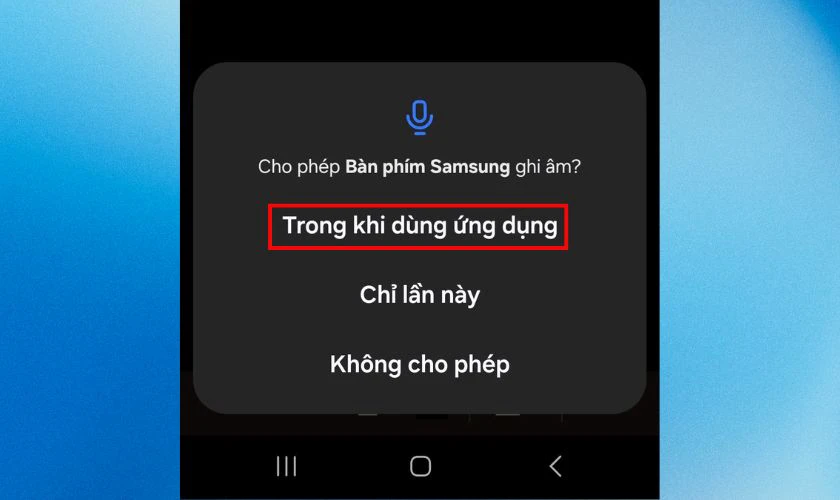
Bước 4: Bấm lại vào biểu tượng Micro và đọc văn bản.
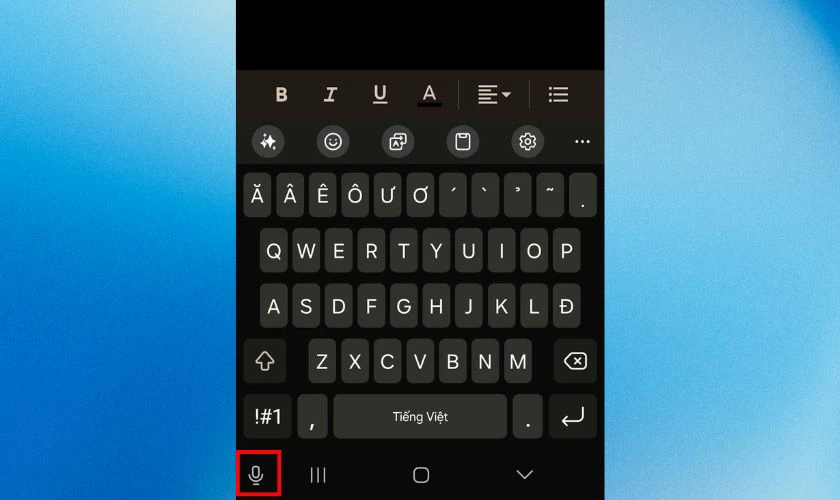
Vậy là bạn đã có thể nhập văn bản bằng giọng nói vô cùng dễ dàng trên điện thoại rồi. Tuy nhiên, bạn cần lưu ý là một số dòng điện thoại hiện nay chỉ hỗ trợ nhận diện ngôn ngữ Tiếng Anh khi ghi âm.
Cách nhập văn bản bằng giọng nói trên Google Docs trên máy tính
Nếu bạn muốn mở tính năng nhập văn bản bằng trọng nói trên Google Docs trên máy tính, bạn thực hiện như sau:
Bước 1: Truy cập vào Google Docs và mở tài liệu của bạn
Đầu tiên, bạn truy cập vào Google Docs và mở lên tài liệu của bạn muốn nhập văn bản.
Bước 2: Trên thanh công cụ của Google Docs, chọn mục 'Công cụ'
Tại thanh công cụ của Google Docs, bạn chọn vào mục Công cụ.
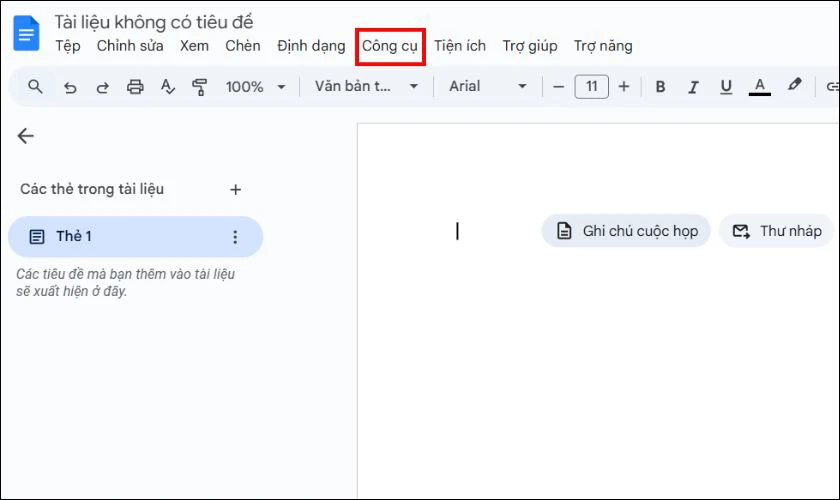
Danh sách các công cụ hỗ trợ trên Google Docs hiện ra để bạn chọn.
Bước 3: Trong menu 'Công cụ', chọn 'Nhập liệu bằng giọng nói'
Trong menu Công cụ, bạn chọn vào mục Nhập liệu bằng giọng nói.
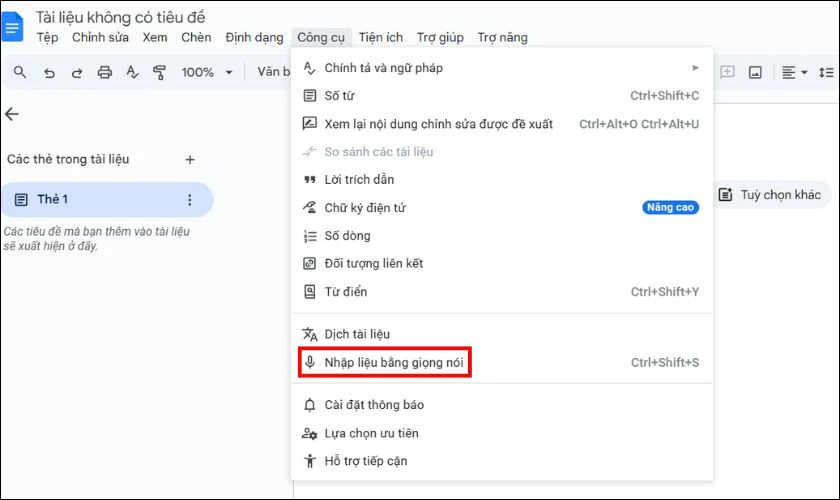
Ngoài ra, bạn cũng có thể sử dụng tổ hợp phím tắt Ctrl+Shift+S để bật tính năng này.
Bước 4: Chọn 'Cho phép' để cấp quyền cho Micro
Tại đây, màn hình sẽ xuất hiện thông báo quyền truy cập cho Micro. Bạn chỉ cần nhấn vào mục Cho phép để kích hoạt tính năng.
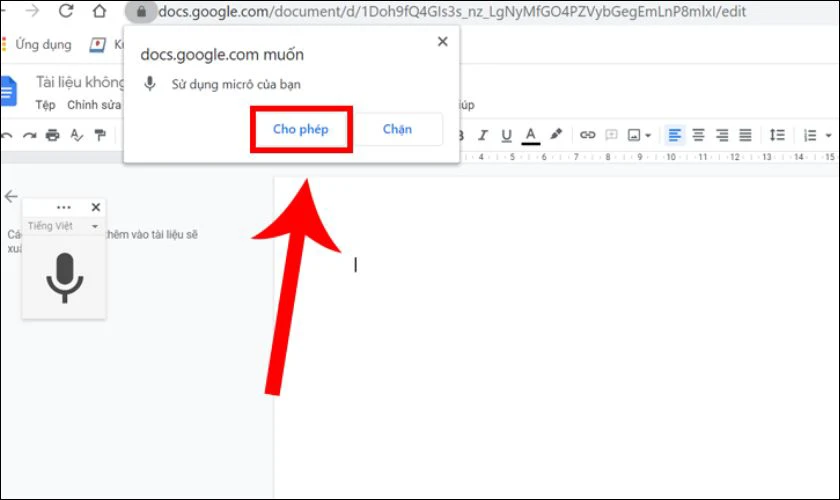
Sau khi đồng ý cấp quyền truy cập cho Micro, bạn cần thêm 1 thao tác nữa để có thể nhập văn bản bằng giọng nói.
Bước 5: Nhấp vào biểu tượng ngôn ngữ và chọn 'Tiếng Việt'
Trên biểu tượng micro, bạn bấm vào dấu tam giác ngược để chọn ngôn ngữ. Bấm chọn vào ngôn ngữ Tiếng Việt hoặc bất cứ ngôn ngữ nào khác tùy nhu cầu.
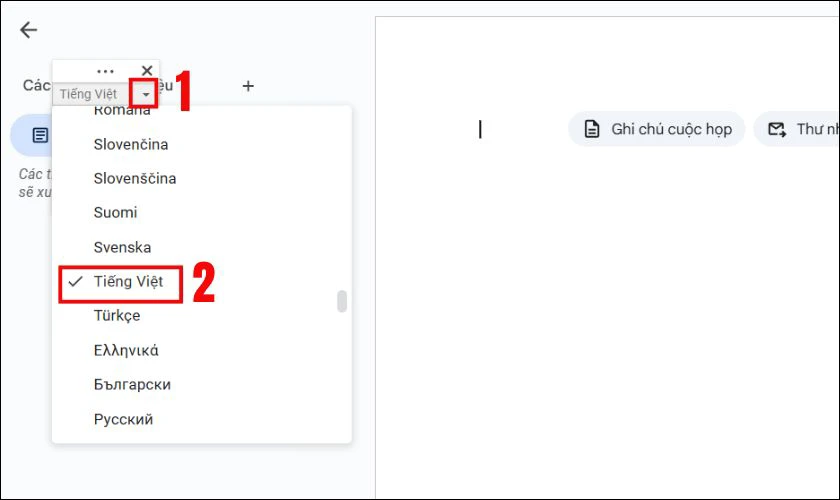
Đến đây là bạn đã có thể sử dụng giọng nói để tạo ra văn bản trên Google Docs.
Bước 6: Lưu ý khi sử dụng Google Docs Voice Type
Trước khi bắt đầu ghi âm, hãy đảm bảo môi trường xung quanh bạn tương đối yên tĩnh. Giúp cho văn bản được ghi chính xác và nội dung không dính tạp âm nhé.
Bước 7: Nhấp vào biểu tượng micro để bắt đầu ghi âm
Cuối cùng, bạn chỉ cần nhấp vào biểu tượng micro và tiến hành đọc để ghi âm nhé.
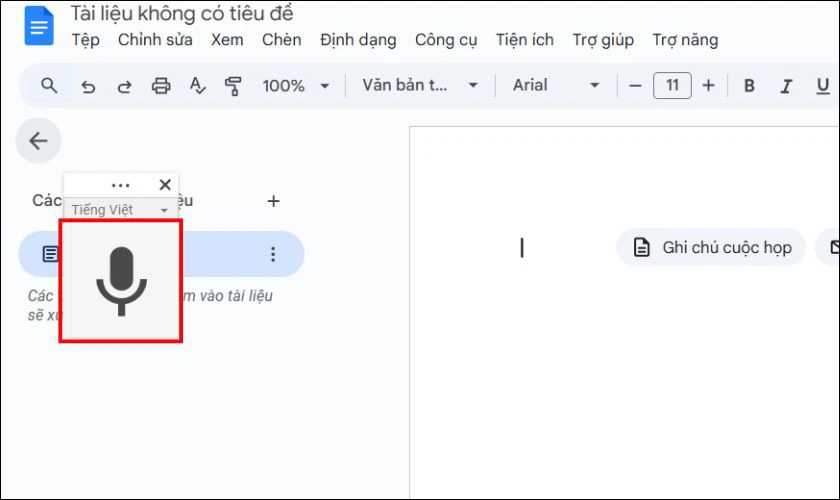
Sau khi hoàn tất, bạn sẽ nhận được văn bản ngay trên màn hình. Tuy nhiên, bạn cũng nên kiểm tra lại lần nữa nội dung để đảm bảo độ chính xác nhé!
Lưu ý khi nhập văn bản bằng giọng nói trên Google Docs
Để tận dụng tối đa tính năng Google Docs Voice Type, người dùng cần lưu ý:
- Đảm bảo đường truyền âm thanh ổn, nên sử dụng thiết bị micro để loại bỏ tạp âm.
- Nói rõ ràng, chậm rãi và chính xác để hệ thống nhận diện từ ngữ tốt hơn.
- Kiểm tra và chỉnh sửa lại sau khi có kết quả để tránh sai sót.

Với các lưu ý trên, bạn sẽ có trải nghiệm sử dụng Google Docs Voice Type tuyệt vời đấy!
Câu hỏi thường gặp về Google Docs Voice Type là gì?
Dưới đây là các câu hỏi thường gặp về Google Docs Voice Type và giải đáp chi tiết:
Lợi ích của Google Docs Voice Type là gì?
Google Docs Voice Type giúp tiết kiệm thời gian nhập liệu, đặc biệt hữu ích khi bàn phím hư hỏng. Ngoài ra, hỗ trợ ghi chú nhanh trong các cuộc họp hoặc làm việc nhóm.
Tại sao Speech to Text Google Docs bị lỗi tiếng Việt?
Speech to Text Google Docs bị lỗi tiếng Việt có thể do nhiều nguyên nhân khác nhau. Bao gồm vấn đề nhận diện giọng nói tiếng Việt chưa hoàn thiện, đặc biệt là giọng nói địa phương, tiếng lóng. Hay chưa chọn đúng ngôn ngữ tiếng Việt trong cài đặt hoặc đường truyền không ổn định.
Nhập văn bản bằng giọng nói trên google docs bị lỗi phải làm sao?
Bạn có thể thử kiểm tra lại kết nối Internet, đảm bảo đường truyền ổn định. Tiếp theo, bạn thử kiểm tra xem quyền truy cập micro đã được chấp nhận chưa. Nếu thử hai cách trên không được, bạn hãy thử xóa bộ nhớ cache và cookie của trình duyệt.
Kết luận
Trên đây là thông tin về tính năng Google Docs Voice Typing và cách sử dụng chi tiết. Hy vọng bài viết giúp bạn thành công nhập văn bản bằng giọng nói trên thiết bị của mình. Đừng quên theo dõi bài viết của Điện Thoại Vui để cập nhật ngay nhiều tính năng hữu ích nhé!
Bạn đang đọc bài viết Google Docs Voice Type: Nhập văn bản bằng giọng nói trên Google Docs tại chuyên mục Thủ thuật ứng dụng trên website Điện Thoại Vui.

Mình là Thảo, Mình có niềm yêu thích đặc biệt với những gì liên quan đến công nghệ. Những thay đổi, xu hướng với về công nghệ luôn là điều làm mình hứng thú, khám phá và muốn cập nhật đến mọi người. Hy vọng rằng với vốn kiến thức trong hơn 4 năm viết về công nghệ, những chia sẻ của mình sẽ hữu ích cho bạn. Trao đổi với mình điều bạn quan tâm ở đây nhé.

